-
[Window] Windows 11 에서 Powershell 을 통해 사용자 폴더 이름 변경 방법ETC 2023. 10. 25. 23:31반응형
Windows 11은 설치시 인터넷 연결과 MS 계정을 강제한다. 그리고 해당 계정 이름설정에 따라 C:\Users 하위 폴더명이 정해지는데, 길이가 길면 설정이름이 온전히 사용되지 않고 잘려서 설정된다.

이름이 짤려버린 사용자 계정폴더 이를 해결하기위해 아래와 같은 블로그 게시글에서 Administrator와 레지스트리를 건드려봤을 것이다.
Windows 10 사용자 폴더 이름 변경하기 : 네이버 블로그 (naver.com)
윈도우10 사용자 폴더 이름을 변경하는 방법 (tistory.com)
해당방법은 MS계정 로그인으로 강제된 Windows 11 기준의 사람들에겐 바탕화면 경로 오류와 작업표시줄 설정이 불가능해지는 등 여러 이슈가 발생했을 수 있다. 설정 이슈가 발생했거나, 처음부터 제대로 설정하길 원한다면 아래 방법을 시도해보자. 해당방법은 기본 설치된 Windows Powershell 을 통한 방법이므로 Home/Pro 관계없이 사용 가능하다.
단, 계정을 삭제 후 재 생성 하는 방법이므로, 중요파일이 계정 폴더 내 존재한다면 미리 백업 받아야한다.
1. Administrator 활성화
첫 단계는 cmd 에서 아래와 같은 명령어를 사용한다.
관리자 권한이 필요할 수 있으므로 cmd 를 관리자 권한으로 실행한다.net user administrator /active:yes2. 현재 사용자 계정 로그아웃 및 Administrator 계정으로 로그인
활성화 성공했다면 한국어판 기준으로 "명령을 잘 실행했습니다." 라는 메시지가 튀어나올 것이다. 다음 단계로 현재 로그인한 계정은 로그아웃하고, Administrator로 로그인한다.
처음 로그인하면 Windows 첫 실행때 표기되는 초기설정 화면이 나오는데, 특이사항 없으므로 대충 설정하고 다음단계로 이동하면 된다.
3. Powershell 실행
바탕화면이 표기되었다면 Windows Powershell을 실행한다.
기본 설치된 windows 전용 powershell이 아닌, powershell core에선 오류가 발생할 수 있다. 일반적으로 cmd 에서 "powershell" 이라고 명령어 치면 windows powershell이 실행 된다.
4. Remove-LocalUser 실행
Powershell에서 아래와 같은 명령어로 이슈가 된 대상 계정을 삭제한다. 이름을 모른다면 Get-LocalUser로 확인 가능하다.
Remove-LocalUser -Name {제거할 계정명}
제거 전 
제거 후 5. New-LocalUser 실행
정상 폴더 생성을 위해 아래와 같이 명령어를 입력한다.
New-LocalUser -Name {생성할이름}명령어를 입력하면 설정할 Password를 입력하라고 안내할 것이다. 사용할 로컬 패스워드를 입력하도록 하자.
6. Add-LocalGroupMember 실행
계정 생성했다고 해서 실제 로그인이 가능해지는 것은 아니다. 유효한 로컬그룹에 소속되어야 PC 로그인이 가능해진다.
아래 명령어로 생성한 계정을 Administrators 그룹에 설정한다.
Add-LocalGroupMember -Group Administrators -Member {생성한이름}7. Administrators 로그아웃 및 생성한 로컬 계정으로 로그인
설정 완료 후 로그아웃한다. 로그인 화면창 왼쪽 하단에 생성한 계정이 표기될 것이다. 해당 계정으로 로그인을 시도하면, 초기설정 단계가 나타난다.
초기설정 단계를 모두 마치면 정상적인 초기 바탕화면이 여러분을 반겨 줄 것이다 :-)
아래 내용부터는 필수가 아닌 사용자 입맛에 따라 수행하면 된다.
8. (선택) 설정 > 계정 > Microsoft 계정으로 로그인 설정
설정완료 후 Microsoft 계정으로 설정하고 싶다면, 설정 > 계정으로 이동 후 계정 설정하면 된다.
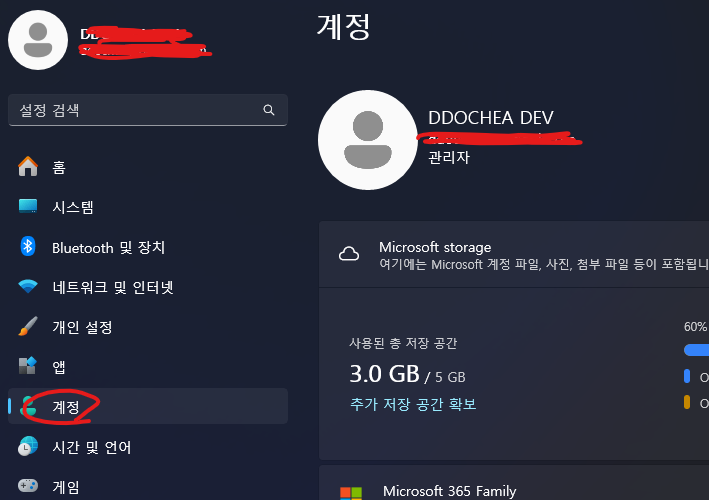
9. (선택) Administrator 비활성화
설정작업에 사용된 Administor를 비활성하고 싶다면 아래 명령어를 사용하면 된다. 1단계 설명과 마찬가지로, 관리자 권한으로 cmd를 실행해야 한다.
net user administrator /active:no반응형'ETC' 카테고리의 다른 글
[winget] 소스를 열 때 실패했습니다. 문제가 계속되면 'source reset' 명령을 사용해 보십시오. 발생시 확인사항 (0) 2024.07.31 [Windows Terminal] 윈도우 터미널 실행 명령어 (wt) (1) 2023.11.12 [Github Copilot] Github Copilot Chat 미리 보기 (0) 2023.05.24 [Design] SVG 아이콘 사이트 icon-sets.iconify.design 소개 (0) 2023.03.06 [DevContainer] 컨테이너 환경에서 Vite의 hot reload가 안될 경우 (with VSCode, svelte) (0) 2023.02.23